Thêm Copy To Folder và Move To Folder vào menu
Quản trị mạng - Trong các hệ điều hành Microsoft, menu chuột phải (menu ngữ cảnh - xuất hiện khi phải chuột vào một đối tượng) chỉ chứa tùy chọn Send To mà không có tùy chọn Copy To hay Move To.
Tuy nhiên nếu sử dụng Windows Vista hay Windows XP bạn có thể thực hiện các thao tác sau để bổ sung hai tùy chọn này vào menu chuột phải:
HKEY_CLASSES_ROOT\AllFilesystemObjects\shellex\ContextMenuHandlers Chú ý: Key Send To đã xuất hiện ở đó.
{C2FBB630-2971-11D1-A18C-00C04FD75D13}
{C2FBB631-2971-11D1-A18C-00C04FD75D13}
Lưu ý: Khi áp dụng phương pháp này bạn sẽ cần phải thay đổi đôi chút trong Registry Editor, vì vậy tốt nhất bạn nên backup hệ thống trước khi thực hiện để tránh những rủi ro có thể xảy ra. |
| Xian (Theo TechRepublic) |


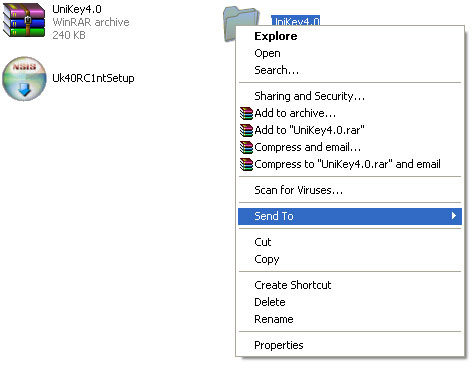
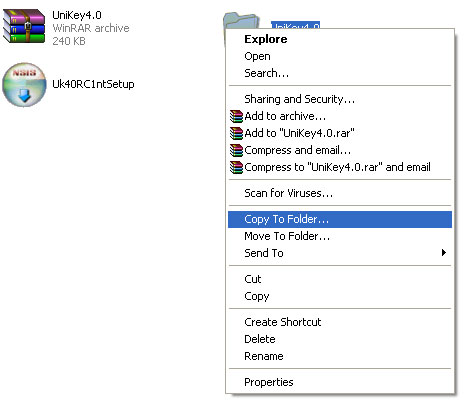
0 nhận xét:
Đăng nhận xét